Große digitale Bilderrahmen für den kommerziellen Einsatz
Digitale Bilderrahmen gibt es inzwischen wie Sand am Meer; unzählige Hersteller haben ein breit gefächertes Sortiment an digitalen Bilderrahmen, die längst nicht nur Bilder darstellen sondern auch Musik abspielen oder gar Videoclips zeigen. Große Modelle mit einer Bildschirmdiagonale von 15" aufwärts jedoch findet man noch relativ selten und nur von einigen wenigen Herstellern.
Digitale Bilder gewinnen jedoch auch bei Produktpräsentationen in Verkaufsräumen oder Schaufenstern mehr und mehr an Bedeutung. Für deren stilvolle und moderne Darstellung hat die Firma Braun Phototechnik aus Nürnberg ihre Modellpalette an digitalen Bilderrahmen um neue, große Modelle erweitert.
Die Anforderungen an solche Geräte für den kommerziellen Einsatz unterscheiden sich in gewissen Punkten von den Anforderungen an Geräte für die heimischen Vier Wände: So hat eine unkomplizierte und somit schnelle Bedienbarkeit höchste Priorität. Wer seine Produkte im Ladengeschäft mit einem digitalen Bilderrahmen präsentieren möchte, der hat oft keine Zeit, sich täglich mit langwierigen Einstellprodzeduren zu befassen. Der Idealfall: Man schaltet das Gerät ein, und schon beginnt die Diashow.
So braucht man früh morgens im Geschäft nur den Hauptschalter betätigen - eine Aktion, die (in der Regel) auch vor der ersten Tasse Kaffee problemlos von der Hand geht. Oder noch einfacher: Man steckt den Bilderrahmen gemeinsam mit anderen Geräten, die während der Geschäftszeiten ständig in Betrieb sind, an eine Steckerleiste mit Schalter an, so dass man nur noch diesen einen Schalter umlegen muss, und alles ist betriebsbereit.

Diese Funktionen muss der digitale Bilderrahmen natürlich unterstützen, was keineswegs selbstverständlich ist: Die meisten Geräte befinden sich nach Aktivierung der Stromzufuhr nämlich erst einmal im Standby-Modus. Wichtig in diesem Zusammenhang ist auch, dass der Bilderrahmen die Einstellungen speichert, die man vor dem Abschalten vorgenommen hat. Ein "Instant-Start" wäre sinnlos, wenn dieser mit den Werkseinstellungen erfolgt.
Steht oder hängt der Bilderrahmen nicht im Ladengeschäft, sondern im Schaufenster, so kann es auch sinnvoll sein, die Bildershow nicht nur tagsüber laufen zu lassen, sondern sie rund um die Uhr anzuzeigen. Dann muss das Gerät natürlich einen stabilen Dauerbetrieb gewährleisten. Das bedeutet nicht nur, dass dessen Software fehlerfrei läuft und entsprechende Funktionen, wie etwa Auto-Repeat, zur Verfügung stellt, sondern dass auch die Hardware diese Belastung mitmacht.
Eine weitere denkbare Anwendung eines solchen digitalen Bilderrahmens ist die Nutzung bei Präsentationen bzw. Vorträgen im kleineren Kreis. Der Bilderrahmen kann immer dann wertvolle Dienste erweisen, wenn der Bildschirm des Notebook-PCs zu klein und die Präsentation über einen Beamer zu umständlich oder aus Platzgründen nicht möglich ist. Wichtig ist hier, welche Dateiformate das Gerät wiedergeben kann: Für Präsentationen spielen das PDF- und das PPT (Powerpoint)- Format eine wichtige Rolle. Außerdem von großer Bedeutung bei dieser Anwendung ist, dass der Bilderrahmen über bequeme manuelle Steuerungsmöglichkeiten, am besten per Fernbedienung, verfügt. Dann kann man sich gemütlich zurücklehnen, und sich voll auf die Präsentation konzentrieren.
Man könnte die Fernbedienung auch aus der Hand geben, und z.B. den Kunden selbst durch die Bilder schalten lassen. Dann ist es auch kein Problem, den Raum verlassen oder sich beruhigt anderen Dingen zuzuwenden: Bei einem digitalen Bilderrahmen braucht man sich nicht darum zu sorgen, dass Unbefugte auf sensible Daten zugreifen oder sonstigen Humbug mit dem System anstellen, was bei einem Notebook-PC einen nicht zu vernachlässigenden Aspekt darstellt.
Wir wollen Ihnen im Folgenden eine Auswahl an Geräten für die kommerzielle Nutzung vorstellen, und gehen dabei besonders darauf ein, ob und wie sie die oben genannten Anforderungen an solche Geräte erfüllen. Wenn Sie sich eher um kleine Digitalbilderrahmen für den Hausgebrauch interessieren, finden Sie Informationen dazu auf unserer separaten Seite über digitale Bilderrahmen.
Braun DigiFrame 1560: Digitaler Bilderrahmen mit 15"-Diagonale
Das kleinste der "großen" Modelle aus Brauns DigiFrame-Serie ist der DigiFrame 1560 mit einer Bildschirmdiagonale von 15" (38 cm) und einer Auflösung von 1024x768 Pixeln.
Der Braun DigiFrame 1560 wurde im September 2012 durch den DigiFrame 1570 ersetzt.
Diese Bildschirmgröße kennt man z.B. von vielen Notebook-PCs. Da um den eigentlichen Bildschirm des DigiFrame 1560 aber noch ein gut 4 cm breiter schwarzer Rand verläuft, ist das Gerät im Ganzen doch ein gutes Stück größer als die meisten mobilen Computer. Der DigiFrame 1560 misst 38,9 x 31 x 4 cm (BxHxT) und bringt 2,19 kg auf die Waage.
Äußerlich gleicht das Gerät seinen kleinen Brüdern aus dem Consumer-Bereich, wie z.B. dem DigiFrame 7000: Eine vollflächige, hochglänzende Acrylglasscheibe bildet die Gerätefront, was einen edlen Eindruck macht, dafür aber auch Nachteile mit sich bringt: So kann man den ausgeschalteten DigiFrame (oder bei der Wiedergabe von dunklen Bildern) auch gut als Spiegel nutzen, und Fingerabdrücke sind sofort und sehr deutlich zu sehen. Eine matte Oberfläche wäre diesbezüglich praktischer. Aber da der Bilderrahmen ja auch dekorativ sein soll, hat dieses Oberflächenfinish schon seine Berechtigung. Und dekorativ bzw. ansehnlich ist dieser digitale Bilderrahmen sehr, das sei schon mal fest gehalten.
Funktionen, Anschlüsse und Lieferumfang des Braun DigiFrame 1560
Der Braun DigiFrame 1560 kann neben Fotos (JPG) auch Musik (MP3) und Videos (MPEG 1/2/4 und Motion JPG) wiedergeben. Neben dem 1 GB großen internen Speicher stehen dafür auf der linken Gehäuseseite zwei Slots für Speicherkarten des Typs CF, SD, MMC, MS und xD zur Verfügung.

Zwei USB-2.0-Buchsen (Typ A und Mini-B 5-polig) ermöglichen den Zugriff auf weitere externe Speichermedien wie z.B. einen USB-Stick und können auch zur Verbindung mit einem Computer genutzt werden. So kann von diesem aus auf den internen Speicher oder auf die angeschlossenen Speichermedien zugegriffen werden.
Auch der Hauptschalter und der Anschluss für die Stromversorgung mit dem mitgelieferten Netzteil befindet sich auf der linken Gehäuseseite. Ein Batteriebetrieb ist leider nicht möglich, so dass man um ein unschönes Kabel zwischen DigiFrame und Steckdose nicht herumkommt. Auf der Geräterückseite befinden sich Aussparungen für den mitgelieferten Standfuß sowie Befestigungspunkte zur Wandmontage.
Fotos werden als Diashow angezeigt, wobei sich die Anzeigedauer der einzelnen Bilder zwischen 3 Sekunden und 1 Stunde sowie diverse Überblend-Effekten einstellen lassen. Desweiteren kann man bestimmen, wie Bilder, deren Seitenverhältnis nicht dem des Bildschirms (4:3) entsprechen, dargestellt werden: Die Bilder können beschnitten, eingepasst oder gestreckt/gestaucht werden.

Auch ob die Diashow nach Druchlaufen aller Bilder von vorne beginnen soll, oder nicht, kann der Benutzer festlegen. Eine zufällige Wiedergabe der Bilder ist genauso möglich wie eine Darstellung mehrerer Bilder auf einmal im Split-Screen-Modus. Fotos können gedreht und gezoomt werden. Befinden sich auf dem Speichermedium, auf dem sich die Bilder für die Diashow befinden, auch Musikstücke, so können diese als Hintergrundmusik abgespielt werden.
Desweiteren verfügt das Gerät über eine Kalenderfunktion (neben einem Kalender-"Blatt" werden die Bilder dargestellt), einen Wecker mit zwei verschiedenen Signaltönen und über eine Timer-Funktion, über die sich einstellen lässt, wann sich das Gerät von selbst ein- bzw. ausschaltet. Eine Anpassung der Bilddarstellung ist über die Parameter Helligkeit, Kontrast und Farbsättigung möglich.
Auf der rechten Seite des DigiFrame 1560 findet man sieben Tasten, mit deren Hilfe sich die wichtigsten Funktionen des Bilderrahmens steuern lassen. Im Lieferumfang befindet sich aber auch eine Infrarot-Fernbedienung samt Batterie. Nur mit ihr lassen sich alle Funktionen des Geräts aufrufen. Desweiteren findet man im Karton des DigiFrame 1560 noch besagten abnehmbaren Standfuß, ein USB-Kabel, sowie eine gedruckte Bedienungsanleitung in mehreren Sprachen.
Bedienung des Braun DigiFrame 1560
Kommen wir zur Bedienung des Braun DigiFrame 1560 und damit auch zur Frage: Wie schlägt sich das Gerät im kommerziellen Einsatz?


Schaltet man das Gerät zum ersten Mal ein, so befindet man sich im Hauptmenü. Dieses wirkt optisch leider ziemlich veraltet - pixelige Icons und ein bunter Hintergrund mit Bläschen sind in dieser Form nicht mehr zeitgemäß. Wie dem auch sei: Dies ist die "Schaltzentrale" des Bilderrahmens.
Wie weiter oben bereits erwähnt, lässt sich der DigiFrame 1560 sowohl über die Gehäusetasten an der rechten Geräteseite als auch über die Infrarot-Fernbedieunung steuern. Vollen Zugriff auf alle Funktionen gewährleistet jedoch nur die Fernbedienung. Diese ist sehr klein und sehr leicht, so dass sie sich problemlos in der Nähe des Geräts verstauen oder auch mitnehmen lässt.

Leider bieten die Tasten keinen definierten Druckpunkt, so dass man sich manchmal fragt, ob man denn nun "richtig" gedrückt hat, oder nicht. Das gilt insbesondere weil man mit der Fernbedienung sehr gerade und frontal auf den Bilderrahmen zielen muss (der Sensor befindet sich auf der Frontseite mittig unterhalb der Bildes), damit das Signal erkannt und die gewünschte Funktion ausgeführt wird.
Hat man den richtigen Winkel getroffen, so kann man nun mit Hilfe der vier Richtungstasten left, right, up und down zunächst das Speichermedium und dann den gewünschten Medientyp zur Wiedergabe auswählen bzw. eine Art Dateimanager öffnen (hier etwas unklar mit Playlist bezeichnet), mit dem sich Dateien löschen oder kopieren lassen. Oder man öffnet das Setup-Menü, und kann den DigiFrame konfigurieren. Das Steup-Menü kann auch per Druck auf die Setup-Taste auf der Fernbedienung direkt aufgerufen werden.
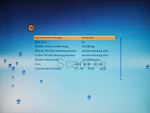
Hier kann man unter anderem einstellen, welcher Medientyp nach dem Einschalten des Geräts automatisch abgespielt werden soll: Video, Musik und Fotos sowie eine Kalenderdarstellung oder das Hauptmenü können ausgewählt werden. Die automatische Wiedergabe beginnt (nach kurzer Einblendung des Firmenlogos), sobald das Gerät eingeschaltet wird. Dabei spielt es keine Rolle, ob dies durch Betätigen des Hauptschalters, durch Aktivierung der Stromzufuhr (nur bei Hauptschalter auf Position Ein) oder durch Drücken der Power-Taste auf der Fernbedienung (ebenfalls nur bei Hauptschalter auf Position Ein) geschieht.
Befinden sich sowohl auf dem internen Speicher als auch auf der eingelegten Karte bzw. dem angeschlossenenn USB-Stick Dateien des zur automatischen Wiedergabe eingestellten Typs, so werden ausschließlich die Bilder, Videos oder Musikstücke wiedergegeben, die sich auf dem internen Speicher befinden. Will man also die Daten des externen Speichermediums wiedergeben, so müssen alle entsprechenden Dateien aus dem internen Speicher gelöscht werden - nur dann werden die Daten des externen Speichermediums abgespielt. Unseren Langzeittest über mehrere Tage hat der DigiFrame 1560 ohne Probleme überstanden: Das Gerät wurde nicht heiß und die Bildershow lief ohne zu Stocken immer wieder durch.
Nutzt man den DigiFrame bei Vorträgen, so will man in der Regel manuell durch die Bilder schalten. Leider ist dies nur bedingt möglich: Der DigiFrame 1560 bietet keine Möglichkeit, das automatische Umschalten zwischen den Bildern vollständig zu deaktivieren. Man muss sich hier mit einem kleinen "Trick" behelfen: Indem man die Anzeigedauer der einzelnen Bilder im Setup-Menü auf 1 Stunde stellt, hat man genügend Zeit, um zum gewünschten Zeitpunkt per Knopfdruck auf der Fernbedienung manuell zum nächsten (oder auch zum vorherigen) Bild zu schalten, ohne dass der Bilderrahmen dies automatisch tut.

Das Gerät ist schnell aufgestellt und wieder zusammengepackt: Man steckt den Standfuß in die dafür vorgesehenen Aussparungen an der Geräterückseite und schraubt ihn mit der dazugehörigen Rändelschraube fest. Dann braucht man den DigiFrame nur noch an das Stromnetz anzuschließen, und schon kann man loslegen - einfacher lässt sich eine Präsentation mit digitalen Bildern nicht realisieren.
Eine auf dem Speichermedium vorhandene Ordnerstruktur wird bei der Wiedergabe nicht automatisch berücksichtigt: Standardmäßig werden prinzipiell alle Bilder abgespielt, unabhängig davon, ob sie sich in Unterordnern befinden, oder nicht. Ruft man ein Bild aber über den Dateimanager auf, so werden bei der daraufhin abgespielten Diashow nur die Dateien aus dem jeweiligen Ordner angezeigt. Die für Vorträge wichtigen Formate PDF und PPT (Powerpoint) kann der DigiFrame 1560 leider nicht wiedergeben. In diesen Formaten vorliegende Daten müssen dementsprechend erst in das JPG-Format konvertiert werden.
Fazit
Der Braun DigiFrame 1560 liegt mit einer Bildschirmdiagonale von 15" am unteren Ende der Skala für Geräte, die kommerziell eingesetzt werden sollen. Mag diese Größe im Ladengeschäft oder auch im Schaufenster noch ausreichen, so bewegt man sich mit diesem Bilderrahmen bei Vorträgen schon an der unteren Grenze der sinnvollen Größen. Dafür ist der "kleine" DigiFrame schön leicht und problemlos zu transportieren.
Die Bedienung ist einfach, aber manchmal nicht ganz intuitiv. Einschränkungen in der Dateiverwaltung bei der automatischen Wiedergabe machen die Verwendung in gewissen Situationen etwas umständlich: So ist die fehlende Möglichkeit, auch Daten auf externen Speichermedien automatisch wiederzugeben, wenn sich auch auf dem internen Speicher Dateien des wiederzugebenden Typs befinden, genauso zu bemänglen wie das Ignorieren einer gegebenen Ordnerstruktur.
Wer aber ein Gerät sucht, das unkompliziert digitale Bilder seiner Produkte z.B. im Ladengeschäft oder im Schaufenster anzeigt, findet im DigiFrame 1560 ein gutes, preisgünstiges und zuverlässiges Gerät, das dank seiner edlen Anmutung auch noch äußerst dekorativ ist. Natürlich kann der DigiFrame 1560 auch gut im privaten Umfeld eingesetzt werden, wenn die kleineren Modelle einfach zu klein sind.
Braun DigiFrame 1570: Digitaler Bilderrahmen mit 15"-Diagonale
Der DigiFrame 1570 von Braun Phototechnik ist nahezu identisch wie das bewährte Vorgängermodell DigiFrame 1560. Einziger Unterschied ist, dass beim DigiFrame 1570 noch ein Audio-Anschluss hinzugekommen ist. An diesen Audio-Anschluss kann man entweder einen Kopfhörer oder externe Aktiv-Lautsprecher anschließen, so dass man entweder ganz für sich oder auch ganz laut Musik hören kann. Der DigiFrame 1570 hat zwar bereits 2 integrierte Lautsprecher, aber mit externen Aktiv-Lautsprechern sind dem Klang, der Lautstärke und dem Musikgenuss (fast) keine Grenzen gesetzt.
Der Braun DigiFrame 1570 wurde 2014 durch die Nachfolger DigiFrame 1580 und DigiFrame 1585 ersetzt.
Den Braun Phototechnik DigiFrame 1570 gibt es genau wie den Vorgänger entweder mit schwarzem Holzrahmen oder mit schwarzem Acrylrahmen. An den Rechner können beide Modelle entweder über USB 2.0 oder USB 3.0 angeschlossen werden. Der DigiFrame 1570 ist sowohl im Querformat als auch im Hochformat verwendbar. Auch die Wandmontage ist wie beim Vorgängermodell möglich. Weitere Infos und die Technischen Daten finden Sie auf unserer jeweiligen Online-Shop-Seite.
Braun DigiFrame 1580 und 1585: Digitale Bilderrahmen mit 15"-Diagonale
Mit den Modellen DigiFrame 1580 und DigiFrame 1585 hat Braun zwei nahezu identische Geräte auf den Markt gebracht: Die beiden unterscheiden sich in nur in einem Punkt: Während der 1580 in elegantem mattschwarzen Design daher kommt, weist der 1585 einen schwarzen Holzrahmen auf. Durch den breiteren Rahmen ist der 1585 zwei Zentimeter höher und breiter, sowie 6 Millimeter tiefer. Optisch muten daher die beiden Geräte unterschiedlich an, technisch sind sie identisch. Das LCD-Display hat ein Seitenverhältnis von 4:3, misst 15" (ca. 38cm) und bietet eine Auflösung von 1024 x 768 Pixeln. Neben Fotos können mit dem Bilderrahmen auch Videoclips und Musikaufnahmen wiedergegeben werden.
Funktionen, Anschlüsse und Lieferumfang des Braun DigiFrame 1580/1585
Die Stromversorgung erfolgt über den im Lieferumfang inbegriffenen Netzadapter (12V / 1,5A). Dank der Infrarot-Fernbedienung sowie der benutzerfreundlichen OSD-Bildschirm-Menüführung in verschiedenen Spachen lässt sich der DigiFrame bequem einrichten und steuern. Helligkeit, Kontrast und Farbton können im Menü separat geregelt werden.


In seiner Funktion als digitaler Bilderrahmen kann der DigiFrame absolut überzeugen: Zwar beschränkt sich das Modell beim Dateiformat für Fotos auf das klassiche JPEG-Format. Allerdings können neben USB-Sticks sowie den gängigen Speicherkartenformaten SD, SDHC und MMC auch Memory Sticks als Bildquelle dienen. Die Diaschau-Funktion bietet mit einer Vielzahl an Wiedergaeeffekten viel Gestaltungsspielraum, die Regelung der Wiedergabezeiten viel Flexibilität (3, 5 und 15 Sekunden, 1 Minute, 15 Minuten, eine Stunde). Wärend der Wiedergabe lassen sich Bilder aktiv Zoomen und drehen.
Mit der Vielzahl von Dateiformaten - JPEG, Motion JPEG, MPEG 1, 2 und 4, sowie MP3 und WMA - lässt der DigiFrame keine Wünsche offen. Im Gegenteil, eignet er sich bestens zur Wiedergabe von Videoclips. Über die zwei integrierten Lautsprecher können zudem Fotostrecken akustisch ergänzt werden. Wem die Lautstärke dabei nicht ausreicht, schließt einfach ein Paar aktiv-Lautsprecher oder Kopfhörer am Audio-Ausgang an.


Da das Gerät über eine Auto-Start-Funktion verfügt, bedarf es nur einer Stromversorgung um die Präsentation zu starten. Alternativ lässt sich, bei stetiger Stromversorgung, die Einschaltzeit, wie auch die Ausschaltzeit, programmieren. Besonders praktisch, wenn das Gerät bspw. in einem Ladengeschäft in der Vitrine oder im Schaufenster oder im Schlafzimmer als Uhr mit Kalenderfunktion genutzt wird. Da als Startunkion auch die Audio- oder Videofunktion gewählt werden kann, macht der DigiFrame auch als Wecker eine gute Figur.
Die Modelle DigiFrame 1580 und 1585 der Firma Braun sind erstklassige Bilderrahmen, die auch neben ihrer Funktion als klassische Bilderrahmen vielfältig eingesetzt werden können. Mit Maßen von 366 x 292 x 32 mm (DigiFrame 1580) bzw. 386 x 312 x 38 mm (DigiFrame 1585) ist das Gerät dezent genug für eine Platzierung auf einer Kommode oder einem Beistelltisch und groß genug für eine Wandmontage in adäquater Entfernung. Dabei kann es sowohl im Quer- als auch im Hochformat eingesetzt werden und eignet sich somit auch zur formatfüllenden Darstellung von Portraits. Dank dem angenehm geringen Gewicht von 1660g (DigiFrame 1580) - respektive 1922g (DigiFrame 1585) ist der Bilderrahmen dabei stets portabel; zumal, da der im Lieferumfang inbegriffene Netzadapter einen Einsatz bei 100-240V erlaubt.
Braun DigiFrame 1870: Digitaler Bilderrahmen mit 18,5"-Diagonale
Der Braun DigiFrame 1870 aus Brauns DigiFrame-Serie ist ein hochaufgelöster digitaler Bilderrahmen im eleganten schwarzen Acryldesign. Das hochwertige 47cm (18,5") TFT LCD mit LED-Backlight-Technik bietet eine Auflösung von 1366 x 768 Pixeln, was einem Seitenverhältnis von 16:9 entspricht und damit der Funktion als klassischer digitaler Bilderrahmen, auch hervorragend für die Wiedergabe von Videos, sogar Full HD, geeignet ist.
Dabei macht der Braun DigiFrame 1870 dank einer Bildschirmhelligkeit von 300cd/m² und einem Kontrastverhältnis von 500:1 an so ziemlich an jedem Ort eine gute Figur; die Helligkeit ist ausreichend und das Kontrastverhältnis sorgt für eine natürliche Wiedergabe der Medieninhalte. Dank der LED-Backlight Technik ist die Ausleuchtung des Displays ausgesprochen homogen. Der Bilderrahmen ist sowohl separat vom Computer einsatzbereit, als auch – dank des HDMI- und des AV-Eingangs - als externer Monitor verwendbar.
Funktionen, Anschlüsse und Lieferumfang des Braun DigiFrame 1870
Wird er unabhängig betrieben lässt sich der DigiFrame 1870 bequem per Infrarot-Fernbedienung steuern. Dabei fällt die benutzerfreundliche Menüführung im OSD des Bildschirms positiv auf. Um die Verwendung an unterschiedlichsten Orten zu ermöglichen und auf sich ändernde Lichtverhältnisse zu reagieren dienen Helligkeit, Kontrast und Farbeistellungen im Hauptmenü.

In seiner primären Funktion als Bilderrahmen eignet sich der DigiFrame 1870 zur Wiedergabe von Bildern im JPEG- und BMP-Format und verarbeitet Daten von USB-Sticks sowie von diversen Speicherkartentypen: Secure Digital (SD und SDHC), MultiMedia Karte (MMC) und Memory Stick (MS). Innerhalb der Diaschau-Funktion kann zwischen verschiedenen Wiedergabeeffekten gewählt werden, die Anzeigedauer kann man dabei in Schritten zwischen 3 und 60 Sekunden definieren. Außerdem gibt es einen Thumbnail-Modus, Bilder lassen sich während der Betrachtung drehen und zoomen, löschen und kopieren. Leider kann der DigiFrame 1870 wie auch seine Vorgänger keine PDF- und PPT- (Powerpoint) Dateien verarbeiten, was die Verwendbarkeit für solche Präsentationen etwas schmälert. Jedoch lässt sich der Bilderrahmen dank des HDMI- und des AV-Eingangs ebensogut als externer Monitor verwenden, wodurch sich die Anzeigemöglichkeiten erheblich erweitern.
Neben der Darstellung von Fotos eignet sich der Digiframe 1870 dank seines vergleichswese hochauflösenden Displays auch wunderbar für die Wiedergabe von HD-Videos, zb. 720P, 1080i und 1080p. Dabei können die Daten in den unterschiedlichsten Dateiformaten vorliegen: Nebst MPEG 1, 2 und 4, werden auch der H264-Codec, die Formate MOV, MPG, MP4, Avi, sowie DivX, Xvid, MJPEG, und sogar RM/RMVB unterstützt.

Die eingebauten Lautsprecher sind mit 2x2 Watt nicht die stärksten, reichen jedoch vollkommen aus, um beispielsweise Musikvideos anzuschauen, eine Videopräsentation vorzuführen, oder die Diaschau akustisch zu untermalen. Vielleicht mit dem Partysong aus dem letzten Skiurlaub, oder der nächtlichen Geräuschkulisse von Abenteuerurlaub im Regenwald? Solange die Musikdateien im MP3-Format vorliegen, ist alles möglich.
Der Verwendungszweck des DigiFrame 1870 ist also vielfältig, die Bedienung intuitiv. Mit einem vergleichsweise niedrigen Gewicht von gerade mal 2,76 kg ist der DigiFrame trotz seiner Größe durchaus portabel. Dabei ist die Betrachtungsfläche groß genug, um in kleinen Gruppen Präsentationen zu halten. Dank des einfach zu montierenden Standfußes ist das Gerät schnell aufgebaut und einsatzbereit, die Höhenverstellung ist mittels eines Drehrads ein Leichtes, wodurch sich der Betrachtungswinkel optimal einstellen lässt. Für eine längerfristige Befestigung sind die Hakenlöcher zur Wandmontage vorgesehen: Auf der Rückseite des Gerätes befinden sich vier Hakenlöcher in quadratischer Anordnung. Somit ist der DigiFrame voll kompatibel mit VESA-Halterung (100x100mm) für eine zuverlässige, standardisierte Wandmontage.
Braun DigiFrame 1960: Digitaler Bilderrahmen mit 19"-Diagonale
Beim Braun DigiFrame 1960 handelt es sich um einen digitalen Bilderrahmen mit einer Bildschirmdiagonale von 19" (48,3 cm) und einer Auflösung von 1280 x 1024 Pixeln.
Der Braun DigiFrame 1960 wurde im Jahr 2014 durch den quasi gleich großen DigiFrame 1870 ersetzt. Damit ist das Display schon deutlich größer als das des DigiFrame 1560 (38 cm), und auch größer als die meisten Bildschirme mobiler Computer. Auch um das Display des DigiFrame 1960 verläuft ein etwa 6,5 cm breiter Rand (Holzrahmen + schwarzer Rand innerhalb des Holzrahmens), so dass das Gehäuse insgesamt 51 x 43,5 x 6,5 cm (BxHxT) misst. Das Gewicht des DigiFrame 1960 beträgt 5,26 kg.
Anders als seine kleinen Brüder ist die Frontseite des DigiFrame 1960 nicht vollständig mit einer Plexiglasplatte bedeckt: Das 19"-Gerät verfügt über einen schwarzen Holzrahmen, der das unter einer stark spiegelnden Glasplatte liegende Display umrandet. Vor allem bei dunklen Bildern und hellem Umgebungslicht kann diese Glasplatte starke Spiegelungen extrem störend in Erscheinung treten lassen. Dekorativ ist es jedoch allemal.
Funktionen, Anschlüsse und Lieferumfang des Braun DigiFrame 1960
Der Braun Digifram 1960 verfügt über einen 2 GB großen internen Speicher. Dieser kann mit Speicherkarten des Typs CF, MMC, MS, MS Duo, MS Pro und SD erweitert werden.
Die Slots befinden sich auf der rechten Gehäuseseite, wo auch zwei USB 2.0 Buchsen (Typ A und Mini-B 5-polig) sowie der Hauptschalter ihren Platz finden. Über die USB Buchsen können USB-Sticks angeschlossen oder der Bilderrahmen mit dem Comuter verbunden werden, so dass man von diesem aus auf den internen Speicher oder angechlossene Speichermedien zugreifen kann. Eine rote LED gibt über den Betriebsstatus auskunft. Der Anschluss für das Netzteil befindet sich auf der Geräterückseite, ein Batteriebetrieb ist nicht möglich.

Der DigiFrame kann über die dafür vorgesehenen Löcher an der Geräterückseite an der Wand montiert werden, oder man stellt ihn mittels des fest integrierten, aufklappbaren Standfußes auf eine feste Unterlage. Der Standfuß kann um 90° gedreht werden, so dass man den Bilderrahmen sowohl im Querformat als auch im Hochformat aufstellen kann.
Bedient wird das Gerät über die mitgelieferte Infrarot-Fernbedienung. Durch die Menüs navigieren kann man alternativ aber auch mit Hilfe des Steuerkreuzes inklusive OK-Taste in dessen Mitte und der daneben platzierten Menu/Exit-Taste auf der Geräte-Oberseite.
Es können Fotos (JPG), Videos (MPEG 1/2/4, Motion JPG) und Musik (MP3) wiedergegeben werden. Fotos können einzeln oder als Diashow mit einer Anzeigedauer von 3 bis 60 Sekunden angezeigt werden. Bei der Diashow lassen sich diverse Überblend-Effekte aktivieren. Bilder, deren Seitenverhältnis nicht dem des Displays (5:4) entsprechen, können entweder eingepasst (schwarze Ränder an den entsprechenden Seiten) oder beschnitten werden.
Auch ob die Diashow nach Druchlaufen aller Bilder von vorne beginnen soll, oder nicht, kann der Benutzer festlegen. Eine zufällige Wiedergabe der Bilder ist genauso möglich wie eine Darstellung mehrerer Bilder auf einmal im Split-Screen-Modus. Fotos können gedreht und gezoomt werden. Befinden sich auf dem ausgewählten Speichermedium auch Musikstücke, so werden diese automatisch als Hintergrundmusik zur Diashow wiedergegeben.

Über das Menü können die sich auf den angeschlossenen Speichermedien befindlichen Mediendateien kopiert, und die Dateien im internen Speicher auch gelöscht werden. Das Löschen von Dateien auf einem externen Speichermedium direkt über die Software des Bilderrahmens ist nicht möglich. Ein Dateimanager ist ebenfalls vorhanden: Mit ihm lässt sich der Inhalt aller Speichermedien unabhängig von den Kategorien Photo, Video und Music durchsuchen, in die der DigiFrame sonst alle Dateien automatisch unterteilt.
Neben den üblichen Displayeinstellungen wie Helligkeit, Kontrast, Farbe und Farbton verfügt der DigiFrame 1960 über ein Bildschirmeffekt-Set von der Firma ArcSoft, mit der sich die Bilddarstellung weiter optimieren lässt. Desweiteren ist der DigiFrame 1960 mit einer Kalenderfunktion ausgestattet, die neben einer verkleinerten Darstellung der Fotos ein Kalender-"Blatt" sowie die aktuelle Uhrzeit anzeigt. Über diesen Kalender lässt sich auch ein Wecker samt Schlummer-Modus aktivieren. Leider kann als Weckton keine Musik abgespielt werden, man ist auf den schrillen Klingelton ähnlich einer alten Türglocke beschränkt.
Im Lieferumfang des DigiFrame 1960 befinden neben Netzteil und Fernbedienung auch ein USB-Kabel, ein kleines Mikrofaser-Tuch zur Bildschirmreinigung sowie eine gedruckte Bedienungsanleitung in mehreren Sprachen.
Bedienung des Braun DigiFrame 1960
Als Gerät, das auch für die kommerzielle Nutzung ausgelegt ist, sollte der Braun DigiFrame 1960 einfach und schnell zu bedienen sein. Wie sich der 19"-Bilderrahmen in dieser Disziplin schlägt, wollen wir uns in diesem Kapitel anschauen.


Das Menü des DigiFrame 1960 wirkt modern und aufgeräumt. Eindeutige Symbole erleichtern das Navigieren. Vollen Zugriff auf alle Funktionen hat man mit der mitgelieferten, sehr kompakten Fernbedienung. Diese funktioniert sehr gut, auch wenn man nicht direkt auf den Bilderrahmen zielt.
Im Gegensatz zum DigiFrame 1560 gibt es beim DigiFrame 1960 kein zentrales Setup-Menü: Je nach aktueller Menüebene erscheint auf Druck auf die Setup-Taste ein Kontext-Menü mit unterschiedlichen Funktionen. Drückt man die Setup-Taste beisielsweise im Kalender-Modus, so kann man hier Datum und Uhrzeit einstellen oder den Wecker aktivieren.
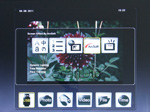
Über das Hauptmenü kann zunächst der gewünschte Datenträger ausgewählt und der wiederzugebende Medientyp (Photo, Video oder Music) ausgewählt, sowie der Dateimanager und der Kalender aufgerufen werden. Wählt man hier Photo aus, so sieht man alle sich auf dem ausgewählten Speichermedium befindlichen Bilddateien als Miniaturansichten. Wählt man eines aus, so wird dieses dauerhaft als Einzelbild angezeigt, und man kann manuell zwischen den Bildern umschalten. Möchte man eine Diashow starten, braucht man nun einfach nur Enter zu drücken. Eine Diashow kann aber auch immer direkt per Druck auf die Slide Show-Taste gestartet werden, unabhängig davon, in welchem Modus sich der DigiFrame gerade befindet.
Sind auf dem ausgewählten Speichermedium auch Musikdateien gespeichert, werden diese automatisch als Hintergrundmusik abgespielt. Die Lautstärke kann dabei in 15 Stufen reguliert werden. Möchte man keine Musik abspielen, kann man den Ton entweder stummschalten oder man löscht alle Musikdateien vom Speichermedium.
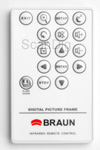
Schaltet man das Gerät ein, so wird automatisch eine Diashow mit den Bildern auf dem zuletzt ausgewählten Speichermedium gestartet - man muss die Daten auf dem internen Speicher für die automatische Wiedergabe von externen Speichermedien also nicht zuerst löschen, wie das beim kleinen Bruder der Fall ist. Die automatische Wiedergabe funktioniert sowohl beim Einschalten per Aktivierung der Stromzufuhr (dazu muss der Hauptschalter auf On gestellt sein), per Hauptschalter oder per Fernbedienung (wenn man das Gerät vorher ebenfalls per Fernbedienung in den Standby-Modus geschaltet hat). Leider wird ggf. auch die Hintergrundmusik automatisch gestartet, auch wenn man sie zuvor stummgeschaltet hat.
Wir haben den DigiFrame 1960 im Dauerbetrieb über mehrere Tage laufen lassen. Die Diashow lief über diesen Zeitraum hinweg stets stabil und fehlerfrei. Die Wärmeentwicklung hielt sich in Grenzen und entspricht in etwa der eines Computerbildschirms.

Dank der Möglichkeit, auch einzelne Bilder anzuzeigen, ist der DigiFrame 1960 auch gut für Vorträge und Präsentationen geeignet. Beim manuellen Durchschalten zwischen den Bildern wird die Sortierreihenfolge, die man im Setup-Menü eingestellt hat, berücksichtigt. Etwaige vorhandene Ordnerstrukturen auf den Speichermedien jedoch werden nur berücksichtigt, wenn man die Daten über den Dateimanager aufruft - andernfalls werden stets alle Bilder angezeigt.
Der Aufbau und die Inbetriebnahme des DigiFrame 1960 gestalten sich sehr einfach: Das Gerät ist dank des fest integrierten Standfußes blitzschnell aufgebaut. Man muss das Gerät dann lediglich an das Stromnetz anschließen, und schon kann die Präsentation beginnen. Für Vorträge spielen die Dateiformate PDF und PPT (Powerpoint) eine wichtige Rolle. Diese lassen sich mit dem Bilderrahmen allerdings nicht wiedergeben. Daten, die in diesem Format vorliegen, müssen vor der Anzeige mit dem DigiFrame also zunächst in das JPG-Format konvertiert werden.
Fazit
Der Braun DigiFrame 1960 lässt sich dank seiner Größe und der einfachen, intuitiven Bedienbarkeit hervorragend im kommerziellen Bereich einsetzen. Die automatische Wiedergabe einer Diashow mit Bildern vom gewünschten Speichermedium ermöglicht eine moderne Produktpräsentation in Geschäftsräumen oder im Schaufenster - man braucht das Gerät lediglich einzuschalten. Auch im Wartezimmer eines Arztes kann man sich den DigiFrame 1960 gut vorstellen. Dabei gibt die Menüführung der ohnehin gestressten Arzthelferin keine Rätsel auf, so dass sich alle Funktionen schnell und einfach aufrufen lassen.
Mit dem schwarz lackierten Holzrahmen und der spiegelnden Glasscheibe wirkt der DigiFrame 1960 sehr edel und trotzdem zurückhaltend, so dass er praktisch überall aufgestellt werden kann. Leider machen sich die Spiegelungen bei sehr hellem Umgebungslicht und bei dunklen Bildern schnell störend bemerkbar - hier musste sich der Hersteller zwischen perfekter Bildwiedergabe und edler Anmutung entscheiden. Die Entscheidung für Letzteres ist bei einem Bilderrahmen, der ja auch dekorativ sein soll, auf jeden Fall nachzuvollziehen.
Auch für Vorträge ist der Bilderrahmen sehr gut geeignet: Die Bildschirmgröße von 19" erlaubt auch das Aufstellen in einem größeren Abstand, so dass auch größere Gruppen problemlos auf den Bildschirm blicken können. Dank des integrierten Standfußes ist das Gerät auch vor Ort blitzschnell aufgebaut: Standfuß aufklappen, Strom anschließen, und los gehts. Die manuelle Bildumschaltung per Fernbedienung ist eine weitere wichtige Funktion für diese Anwendung.
Im privaten Umfeld macht der Braun DigiFrame 1960 ebenfalls eine gute Figur: Ein edler digitaler Bilderrahmen an einem passenden Ort aufgestellt bringt modernes Ambiente in jedes Wohnzimmer.
Braun DigiFrame 2050: Digitaler Bilderrahmen mit 20"-Diagonale
Der Braun DigiFrame 2050 ist ein digitaler Bilderrahmen mit einer Bildschirmdiagonale von 19,7" (50 cm) und bietet eine Auflösung von 1280 x 960 Bildpunkten.
Der Braun DigiFrame 2050 wurde im Jahr 2014 durch den quasi gleich großen DigiFrame 1870 ersetzt. Man kann ihn als großen Bruder des DigiFrame 1560 bezeichnen: Design und Software entsprechen dem kleineren Modell. Aber der DigiFrame 2050 bietet auch Features, über die das 15"-Gerät nicht verfügt, nämlich einen HDMI- und VGA-Anschluss sowie Klinkenbuchsen (3,5 mm) für Audiosignale. Damit ist es möglich z.B. einen Computer oder einen DVD-Player an den Bilderrahmen anzuschließen, und ihn als Monitor samt Lautsprecher zu nutzen. Um das knapp 20" große Display verläuft ein etwa 4,5 cm breiter schwarzer Rand, womit das Gerät insgesamt 50 x 38 x 7,2 cm (BxHxT) misst. Das Gewicht liegt bei 6 kg.
Wie auch beim DigiFrame 1560 ist die gesamte Frontseite, also auch der schwarze Rand um das Display herum, mit einer hochglänzenden Plexiglasplatte bedeckt. Somit bringt auch das Display des DigiFrame 2050 dieselben Vorteile (sehr dekorativ) und Nachteile (teilweise starke Spiegelungen) mit sich, die wir schon bei den beiden oben beschriebenen Modellen genannt haben.
Funktionen, Anschlüsse und Lieferumfang des Braun DigiFrame 2050
Der Braun DigiFrame 2050 kann neben Bildern im JPG-Format auch MPEG1/2/4-Videos und MP3s abspielen. Diese können entweder auf dem 1 GB großen internen Speicher, auf einem USB-Stick oder auf verschiedenen Speicherkarten (SD/SDHC, MMC, MS) abgelegt werden. Einen Slot für CF-Karten gibt es leider nicht.
Alle vorhandenen Einschübe und Anschlussbuchsen befinden sich beim DigiFrame 2050 an der Rückseite des Geräts zwischen den beiden Lautsprechern und sind nur von unten zugänglich. Diese sind: Die genannten Steckplätze für Speicherkarten, zwei USB-2.0-Buchsen (Host und Slave), zwei 3,5 mm Klinkenbuchsen (Audio In/Out), VGA, HDMI und natürlich der Anschluss für das Netzteil. Einen echten Hauptschalter für die Stromzufuhr findet man beim DigiFrame 2050 leider nicht, er verfügt lediglich über einen Stand-By-Modus. Will man das Gerät ganz abschalten, so muss man die Stromzufuhr entweder durch Ausstecken des Netzteils oder mittels einer Steckerleiste mit Schalter unterbrechen.

Zur Montage des Bilderrahmens an der Wand befinden sich auf der Geräterückseite Befestigungspunkte für eine VESA-Halterung 100x100 mm. Mit dem ebenfalls im Lieferumfang enthaltenen Standfuß kann man das Gerät auch auf einen Tisch stellen. Der Standfuß ist höhenverstellbar, so dass man den DigiFrame in verschiedenen Winkeln aufstellen kann.
An der rechten Gehäuseseite findet man ein Bedienfeld mit sieben Knöpfen, die zur Steuerung der Grundfunktionen, wie z.B. das Ein- / Ausschalten des Geräts, die Wahl des Bildquelle oder das Aufrufen und Steuern des OSD (On Screen Display), dienen. Die Steuerung der Bilderrahmen-Funktionen erfolgt mit Ausnahme der Lautstärkeeinstellung ausschließlich über die mitgelieferte, sehr kompakte Infrarot-Fernbedienung.

Fotos können wie beim DigiFrame 1560 als Diashow wiedergegeben werden, für die sich eine Anzeigedauer der einzelnen Bilder zwischen 3 Sekunden und 1 Stunde sowie eine große Auswahl an Überblendeffekten einstellen lassen. Bilder, deren Seitenverhältnis nicht dem des Displays entsprechen können entweder im Bildschirm eingepasst, gestreckt oder beschnitten werden. Die Diashow wird, nachdem alle Bilder angezeigt wurden, automatisch wiederholt.
Auf dem ausgewählten Speichermedium vorhandene Audiodateien können als Hintergrundmusik für die Diashow abgespielt werden, wobei auch eine Endlosschleife einzelner oder aller Stücke möglich ist. Diese Option ist für das Abspielen von Videodateien ebenfalls vorhanden.
Auch der DigiFrame 2050 verfügt über eine Kalenderfunktion (neben einem Kalender-"Blatt" werden die Bilder dargestellt) und über eine Timer-Funktion, über die sich einstellen lässt, wann sich das Gerät von selbst ein- bzw. ausschaltet. Einen Wecker wie beim kleinen Bruder sucht man hier jedoch vergeblich.

Das über das Bedienfeld am Gerät steuerbare OSD entspricht von der Funktionalität her dem einfacher Computermonitore. Als solcher kann der DigiFrame 2050 dank des VGA- und HDMI-Anschluss auch verwendet werden. Letzterer ermöglicht sogar das Anschließen verschiedenster Bildquellen, wie z.B. moderne Foto- oder Videokameras. Bei der Verwendung als Monitor kann man zwischen den Seitenverhältnissen 4:3 und 16:9 umschaltenn. Über den Audioeingang in Form einer 3,5 mm Klinkenbuchse können alle erdenklichen Tonquellen angeschlossen werden, und mittels Audioausgang (ebenfalls 3,5 mm Klinke) kann der Ton des DigiFrame über Kopfhörer oder Aktivboxen ausgegeben werden.
Zum Lieferumfang des DigiFrame 2050 gehören neben o.g. Standfuss und der Infrarotfernbedienung noch ein USB-Kabel, der Netzadapter sowie eine gedruckte Bedienungsanleitung in mehreren Sprachen, die leider nur die Grundfunktionen des Geräts beschreibt.
Bedienung des Braun DigiFrame 2050
Auch beim Braun DigiFrame 2050 wollen wir uns nun anschauen, wie sich der Bilderrahmen im kommerziellen Gebrauch, bei dem es auf schnelle und einfache Bedienung ankommt, schlägt.

Je nachdem, in welchem Modus sich der DigiFrame vor dem letzten Abschalten befand, startet das Gerät nach dem Einschalten entweder im HDMI-, VGA- oder DPF-Modus (Digital Picture Frame). Mit der Taste Source auf der Fernbedienung oder im Bedienfeld des Gerätes lässt sich zwischen diesen Modi umschalten.
Für den DPF-Modus kann in dessen Einstellungsmenü ausgewählt werden, ob nach dem Einschalten automatisch Fotos oder Videos abgespielt werden. Dabei spielt es keine Rolle, ob das Einschalten durch Aktivieren der Stromzufuhr oder aus dem Stand-By-Modus heraus geschieht. Ist kein externes Speichermedium angeschlossen, so werden die Fotos/Videos aus dem internen Speicher abgespielt. Die Auto-Play-Funktion kann man auch deaktivieren, so dass nach dem Start das Hauptmenü angezeigt wird. Die automatische Wiedergabe von Musik oder die Kalenderdarstellung lassen sich im Gegensatz zum DigiFrame 1560 nicht einstellen.
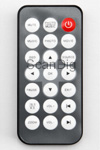
Wie bereits erwähnt bedient man den DigiFrame 2050 im DPF-Modus ausschließlich über die kleine Fernbedienung. Leider krankt diese an den gleichen Problemen, wie die Fernbedienung des DigiFrame 1560: Sie bietet einen sehr schwammigen Druckpunkt und man muss möglichst genau auf den Sensor in der Mitte des unteren Bildschirmrands zielen, damit sie funktioniert - wir mussten häufig mehrmals hintereinander dieselbe Taste drücken, weil das Signal nicht beim DigiFrame angekommen ist.

Hat man aber den richtigen Winkel getroffen, kann man im Hauptmenü mit Hilfe der vier Richtungstasten left, right, up und down das Speichermedium und den gewünschten Medientyp zur Wiedergabe auswählen oder den Dateimanager (File) öffnen, mit dem sich Dateien löschen oder kopieren lassen. Oder man öffnet das Setup-Menü, und kann den DPF-Modus des DigiFrame 2050 konfigurieren.
Für die Verwendung des Bilderrahmens bei Vorträgen ist es wichtig, dass man manuell zwischen den einzelnen Bildern umschalten kann. Leider ist dies auch beim DigiFrame 2050 nicht möglich. Auch hier muss man zu dem "Trick" greifen, die Anzeigedauer der einzelnen Bilder auf 1 Stunde zu stellen, so dass man genügend Zeit hat, per Knopfdruck auf der Fernbedienung zum nächsten oder vorherigen Bild zu schalten.

Dank des einfach zu befestigenden Standfußes ist der DigiFrame 2050 überall schnell auf- und wieder abgebaut. Dazu setzt man ihn einfach in die dafür vorgesehene Aussparung an der Geräterückseite, drückt den Knopf am Standfuß, schiebt ihn bis zur gewünschten Position (womit sich der Aufstellwinkel einstellen lässt), und lässt den Knopf wieder los. Es gibt vier vorgegebene Positionen, an denen der Standfuß einrastet. Nun noch an das Stromnetz angeschlossen, kann die Präsentation beginnen.
Wie auch beim DigiFrame 1560 wird eine auf dem Speichermedium vorhandene Ordnerstruktur nur berücksichtigt, wenn man die Bilder über den Dateimanager aufruft. Startet man die Diashow einfach über den entsprechenden Button auf der Fernbedienung oder über das Hauptmenü, so werden alle auf dem Speichermedium vorhandenen Bilder nacheinander angezeigt. Die für Vorträge wichtigen Formate PDF und PPT (Powerpoint) kann auch der DigiFrame 2050 leider nicht wiedergeben.
Fazit
Mit einer Bildschirmdiagonale von knapp 20" ist der Braun DigiFrame 2050 größenmäßig gut für die Verwendung im kommerziellen Bereich geeignet. Und auch dank Auto-Play-Funktion eignet sich der Bilderrahmen gut für den Einsatz in Verkaufsräumen oder in Schaufenstern - man braucht das Gerät nur einschalten, und schon beginnt die Diashow oder der Film wird abgespielt. So lassen sich Ihre Produkte zeitgemäß präsentieren. Bei Vorträgen erweist sich die fehlende manuelle Bildumschaltung als störend.
Die Bedienung des Hauptmenüs ist zwar einfach, aber nicht besonders intuitiv, und die Fernbedienung kann einem aufgrund ihres nicht definierten Druckpunktes und der Notwendigkeit, genau auf den Sensor zu zielen, den Spaß an der Steuerung des Bildschirms nehmen.
Pluspunkte gibt es für die Möglichkeit, den DigiFrame 2050 als Monitor zu nutzen - so ist man nicht auf die DPF-Funktionen des Geräts beschränkt, sondern kann Bilder von verschiedensten Quellen wiedergeben. Natürlich könnte man auch einfach einen Monitor aufstellen, allerdings sind diese in der Regel nicht so dekorativ wie der edel anmutende DigiFrame. So ein edler Bilderrahmen, der Informationen oder Werbung abspielt, macht einfach einen ganz anderen Eindruck als ein Computer-Monitor, ganz egal ob dieser im Wartezimmer einer Arztpraxis oder im Schaufenster einer Apotheke oder eines Ladens aufgehängt ist.
Auch die Audioanschlüsse sind positiv hervorzuheben. Besonders der Audioausgang erweist sich als sehr praxisgerecht, da man damit bei der Wiedergabe von Musik oder dem Ton von Videofilmen nicht auf die internen Lautsprecher angewiesen ist, welche eine Toncharakteristik ähnlich der eines Lautsprechers von einem Mobiltelefon aufweisen.
Wer also ein hübsch anzusehendes und gleichzeitig vielseitiges Gerät für die Wiedergabe seiner digitalen Bild- und Tondateien zuhause oder im Ladengeschäft sucht, der findet im Braun DigiFrame 2050 eine geeignete Lösung, die nicht nur gut funktioniert sondern auch sehr schön aussieht.
Braun DigiFrame 3200: Digitaler Bilderrahmen mit 32"-Diagonale
Kommen wir nun zu einem richtig großen digitalen Bilderrahmen: Mit einer Bildschirmdiagonale von 32" (81,3 cm) liegt der Braun DigiFrame 3200 größenmäßig im Bereich ausgewachsener Fernsehgeräte. Von den beiden erhältlichen Varianten in schwarzem Holz und in Kirschholz stellen wir die letzere Variante in diesem Test vor.
Der Braun DigiFrame 3200 ist seit Anfang 2014 nicht mehr lieferbar.
Das Display im 16:9-Format bietet eine Auflösung von 1366 x 768 Pixel. Es sitzt in einem weißen Kunststoffgehäuse, das von einem edel anmutenden Holzrahmen (in schwarz und kirsch-rot erhältlich) umrandet wird. Somit wirkt der weiße Kunstoffstoff wie ein Passepartout. Die Abmessung des 16 kg schweren Geräts liegen bei 89 x 58,5 x 100 cm (BxHxT).
Um Ihnen einen Eindruck der Größe des DigiFrame 3200 zu vermitteln, haben wir Ihn zusammen mit dem oben gezeigten DigiFrame 2050 fotografiert, der über eine Bildschirmdiagonale von knapp 20" verfügt.

Auch dieser 20" Bilderrahmen ist schon relativ groß, im direkten Vergleich mit DigiFrame 3200 wirkt er aber geradezu klein. Wer einen 20" Bilderrahmen bestellt kriegt ein normales Postpaket wie täglich viele transportiert werden. Wer einen 32" großen digitalen Bilderrahmen bestellt kriegt ein Paket von unglaublicher Dimension, das man nicht gerade alleine in den 5. Stock hochtragen möchte. Schließlich braucht ein 16kg schweres Gerät eine entsprechende Polsterung und Verpackung um es sicher und schadensfrei zu transportieren.

Im Gegensatz zu den oben vorgestellten Bilderrahmen ist das Display des DigiFrame 3200 nicht hochglänzend. Es ist aber auch nicht wirklich matt - auch das Display des Riesen reflektiert das Umgebungslicht, allerdings in einem wesentlich geringeren Maße als bei den anderen DigiFrames. Damit ist dem Hersteller ein guter Kompromiß zwischen guter Sichtbarkeit auch bei heller Umgebung und einem dekorativen Erscheinungsbild gelungen.
Funktionen, Anschlüsse und Lieferumfang des Braun DigiFrame 3200
Auch der große Braun DigiFrame 3200 kann Fotos (JPG), Videos (Motion-JPG-kodiertes AVI, MPEG 1/2/4) und Musik (MP3) wiedergeben. Mit nur 256 MB verfügt der Bilderrahmen über einen sehr kleinen internen Speicher. Das sollte jedoch kein Problem darstellen, da man diesen mit allen gängigen Speicherkarten (CF, SD/SDHC, MMC, MS, MS/Duo/Pro/Pro Duo) sowie mit USB-Sticks beliebig erweitern kann.

Hinter dem Holzrahmen an der Unterseite des Geräts findet man die Slots für die Speicherkarten, eine USB-2.0-Buchse (Typ A, Host) sowie den Stromanschluss. Der DigiFrame 3200 kommt ohne ein separates Netzteil aus, die Stromversorgung erfolgt direkt über einen dreipoligen Kaltgerätestecker, wie man ihn z.B. auch vom Computerbildschirm her kennt. Einen "echten", also mechanischen, die Stromzufuhr unterbrechenden Hauptschalter hat der DigiFrame 3200 leider nicht - das Gerät lässt sich lediglich in den Stand-By-Modus schalten. Um den Bilderrahmen wirklich abzuschalten, muss man also das Netzkabel ziehen oder eine Steckerleiste mit Schalter verwenden.
Zum Lieferumfang des Braun DigiFrame 3200 gehören eine Infrarot-Fernbedienung, ein kurzes Netzkabel, ein kleines Microfasertuch und eine (sehr knappe) Bedienungsanleitung in mehreren Sprachen. Einen Standfuß, wie bei den weiter oben vorgestellten Bilderrahmen, gibt es beim DigiFrame 3200 aufgrund seiner Größe nicht. Das Gerät ist ausschließlich zur Wandmontage vorgesehen. Das dafür nötige Montageset gehört ebenfalls im Lieferumfang.
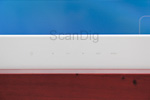
An der Frontseite am unteren Rand des Gerätes befindet sich ein Bedienpanel mit sechs Tasten: Power, Zurück, Play/Pause, Vorwärts, Exit und Menü. Dabei handelt es sich um Folientasten, die sich farblich nicht von der weißen Umrandung des Displays abheben, und die cleane Optik des Bilderrahmens nicht stören. Mit diesen Tasten lässt sich sowohl die Diashow steuern als auch durch das Menü navigieren. Hauptsächlich wird man den DigiFrame aber mit der mitgelieferten Infrarot-Fernbedienung steuern, deren Tasten - wie bei den anderen DigiFrames - ebenfalls als Folientasten ausgeführt sind.
Hauptaufgabe eines digitalen Bilderrahmens ist die Wiedergabe einer Diashow. Die Anzeigedauer der einzelnen Bilder kann dabei in fünf Stufen zwischen 3 und 60 Sekunden eingestellt werden (hier hätten wir uns noch längere Zeiten gewünscht). Eine zufällige Wiedergabereihenfolge ist ebenso einzustellen wie diverse Überblendeffekte beim Umschalten zwischen den Bildern. Entsprechen diese nicht dem Seitenverhältnis des Displays (16:9), so können sie entweder eingepasst oder beschnitten werden.
Über das Menü können Daten zwischen den externen Speichermedien und dem internen Speicher ausgetauscht werden. Dateien aus dem internen Speicher können auch gelöscht werden. Dies gilt nicht für die externen Speichermedien: Das Löschen mit dem DigiFrame ist hier nicht möglich.
Über die unsichtbar in das Gehäuse integrierten 1,5W Stereo-Lautsprecher kann Musik, die sich auf dem selben Speichermedium wie die angezeigten Bilder befindet, auch als Hintergrundmusik zur Diashow abgespielt werden. Ob die Musik nach Abspielen aller Titel automatisch wiederholt werden soll oder nicht, wird über das Menü eingestellt. Diese Möglichkeit besteht auch für die Wiedergabe von Videos, nicht jedoch für die Diashow - sie fängt am Ende prinzipiell wieder von vorne an.
Eine Kalenderfunktion gibt auch beim DigiFrame 3200: Auf der linken Bildschirmseite wird ein Kalenderblatt des aktuellen Monats dargestellt, und auf der rechten Seite kann entweder eine kleinformatige Diashow mit den Bildern aus dem internen Speicher und eine Uhr oder nur die Uhr dargestellt werden. Der Kalender bietet eine Weckfunktion, die entweder mit ihrem Standardton oder mit Musik auf sich aufmerksam macht.
Bedienung des Braun DigiFrame 3200
Aufgrund seiner schieren Größe macht sich der Braun DigiFrame 3200 nicht nur hervorragend in den heimischen vier Wänden - er eignet sich mindestens ebensogut für die kommerzielle Anwendung in Verkaufsräumen oder Schaufenstern. Dafür ist es natürlich wichtig, dass sich der Bilderrahmen schnell und einfach bedienen lässt.
Schaltet man das Gerät ein, so beginnt sogleich eine Diashow mit den Bildern des zuletzt aktiven externen Speichermediums; ist ein solches nicht angeschlossen, werden die Bilder des internen Speichers angezeigt. Hat man bei den Grundeinstellungen das Abspielen von Hintergrundmusik aktiviert, werden dabei eventuell auf dem Speichermedium enthaltene Musikdateien wiedergegeben. Drückt man die Enter-Taste, kann der Ton jederzeit stummgeschaltet werden.

Per Druck auf die Exit-Taste wechselt man zum Hauptmenü. Dieses wirkt sehr aufgeräumt, es besteht lediglich aus fünf Buttons, über die sich die unterschiedlichen Betriebsmodi aufrufen lassen: Photo, Music, Video, File (Dateimanager) und Time (Kalender- und Weckfunktion).
Ruft man Photo auf, so werden die sich auf dem aktiven Speichermedium befindlichen Bilddateien übersichtlich als Miniaturansichten dargestellt, von denen man sich das darzustellende Foto aussuchen kann. Hat man sich an dem Bild satt gesehen, kann man zurück zu den Miniaturansichten wechseln und ein neues Bild auswählen oder die Diashow starten. Diese lässt sich aber prinzipiell auch immer per einfachem Druck auf die Slideshow-Taste auf der Fernbedienung starten, egal in welchem Modus sich der Bilderrahmen gerade befindet.
Bei Music und Video werden die Dateien jeweils in einer einfachen Listendarstellung angezeigt. Der Dateimanager File zeigt den Inhalt des aktiven Speichermediums an. Hierüber lassen sich alle kompatiblen Dateien aufrufen. Die Bedienung über den Dateimanager kann von Vorteil sein, denn dabei wird eine eventuell vorhandene Ordnerstruktur berücksichtigt. Dies ist nicht der Fall, wenn man die Dateien über das Menü aufruft - hier werden alle Dateien des aktiven Speichermediums unabhängig von ihrem Speicherort angezeigt.
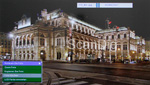
Einstellen lässt sich der DigiFrame 3200, wie auch der kleinere DigiFrame 1960, über kontextbezogene Einstellmenüs. Das heißt, dass ein Druck auf die Setup-Taste unterschiedliche Einstellungsoptionen zur Verfügung stellt, je nachdem, in welchem Modus sich der Bilderrahmen gerade befindet. Öffnet man das Einstellungsmenü z.B. während der Anzeige von Fotos, so lässt sich das angezeigte Bild rotieren, zoomen, kopieren oder löschen und das Display mittels einiger Parameter wie Helligkeit und Kontrast einstellen. Drückt man Setup hingegen im Hauptmenü, so gelangt man zu den Grundeinstellungen, wo man u.a. die Diashow konfigurieren (Anzeigedauer, Übergänge, Hintergrundmusik usw.), Einstellungen zur Wiedergabe von Audio- und Videodateien vornehmen oder auch Energiesparoptionen aktivieren kann.

Über die mitgelieferte Fernbedienung lässt sich das Gerät sehr bequem steuern. Die Reichweite ist gut, und man muss nicht wie bei den DigiFrames 1560 und 2500 genau auf den Sensor zielen, damit sich etwas tut. Leider will das nicht gerade hochwertig wirkende, dünne Plastikkästchen nicht ganz zur edlen Anmutung des Bilderrahmens passen. Wen das stören sollte, der hat immer noch die Möglichkeit eine programmierbare Fernsteuerung eines Drittanbieters zu verwenden.
Unseren Dauerbetriebstest hat der DigiFrame 3200 anstandslos bestanden. Das Gerät lief fehlerfrei und, soweit wir das überprüfen konnten, ohne zu ruckeln und ohne übermäßige Wärmeentwicklung oder sonstige negative Erscheinungen über mehrere Tage durch. Eine wichtige Voraussetzung für die Verwendung in Geschäftsräumen oder überall, wo das Gerät über längere Zeiträume hinweg in Betrieb ist.
Auch in einem kleineren Konferenzraum macht sich der große DigiFrame sehr gut. Dank der Möglichkeit auch einzelne Bilder anzuzeigen und manuell zwischen den Bildern umzuschalten, eignet sich das Gerät hervorragend für Vorträge, Präsentationen oder Ähnliches. Leider kann auch der DigiFrame 3200 keine PDF- und PPT- (Powerpoint) Dateien anzeigen, was bei dieser Anwendung ein großer Pluspunkt wäre. Allerdings bereitet es auch keine allzu großen Probleme, Daten, die in diesen Formaten vorliegen für die Darstellung mit dem DigiFrame vorher in das JPG-Format zu konvertieren.
Aufgrund seiner Größe ist der DigiFrame 3200 natürlich nur stationär einsetzbar. Ihn einfach zu einer Präsentation außer Haus mitzunehmen, wie das mit den weiter oben vorgestellten kleineren Geräten möglich ist, geht mit dem Riesen nicht.
Fazit
Sucht man einen wirklich großen digitalen Bilderrahmen, landet man zwangsläufig beim Braun DigiFrame 3200. Mit einer Bildschirmdiagonale von 32" bringt er digitale Bilder im Posterformat an die Wand. Dank seinem edel anmutenden Gehäuse im schwarzen Holzrahmen oder im roten Kirschholzrahmen und der guten Bildqualität ist der Bilderrahmen sehr schön anzusehen und macht eine äußerst gute Figur in jedem Ladengeschäft, Konferenzraum oder auch im eigenen Wohnzimmer. Eine ideale Anwendung für einen solch großen Bilderrahmen ist das Abspielen von Patienteninformationen und ärztlichen Dienstleistungen im Wartezimmer einer Arztpraxis. Ein so schickes Teil mit einer so brillianten Bildqualität beeindruckt jeden Wartenden und zieht die Blicke auf sich.
Die Bedienung ist einfach und stellt auch den unversierten Anwender nicht vor Probleme. Dank der Instant-On-Funktion ist es möglich, den DigiFrame zusammen mit anderen Geräten einfach an eine Steckerleiste mit Schalter anzuschließen, so dass man z.B. früh morgens im Ladengeschäft per einfachen Knopfdruck alle wichtigen Geräte auf einmal einschalten kann.
Auch in Konferenzräumen installiert macht der DigiFrame 3200 etwas her. Man muss dort dann nicht zu einem Beamer greifen und kann auf einen Computer verzichten: Einfach einen USB-Sticks mit den neuesten Präsentationsgrafiken einstecken, den Bilderrahmen anschalten, und schon kann man mit der Fernbedienung durch die einzelnen Bilder schalten. Nur schade, dass die dafür wichtigen Dateiformate PDF und PPT nicht dargestellt werden können.
Die Größe bringt natürlich auch gewisse Einschränkungen mit sich. Ein mobiler Einsatz ist nicht möglich - erstens ist er dafür einfach zu groß und zu schwer, und zweitens muss das Gerät an der Wand montiert werden. Den Bilderrahmen einfach auf die Ladentheke zu stellen, wie es mit den kleineren Modellen möglich ist, funktioniert mit dem DigiFrame 3200 nicht mehr.
Zurück zum Inhaltsverzeichnis Foto-Zubehör
|